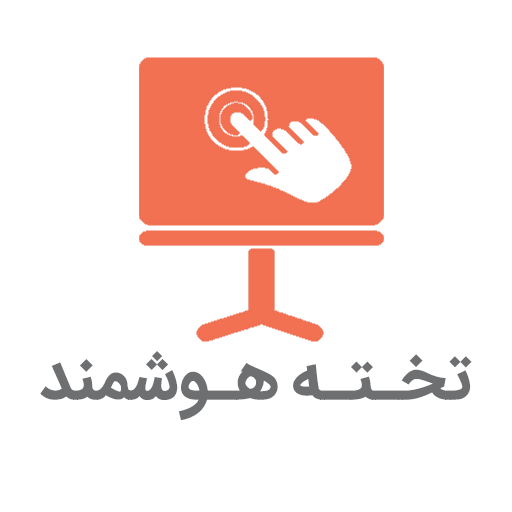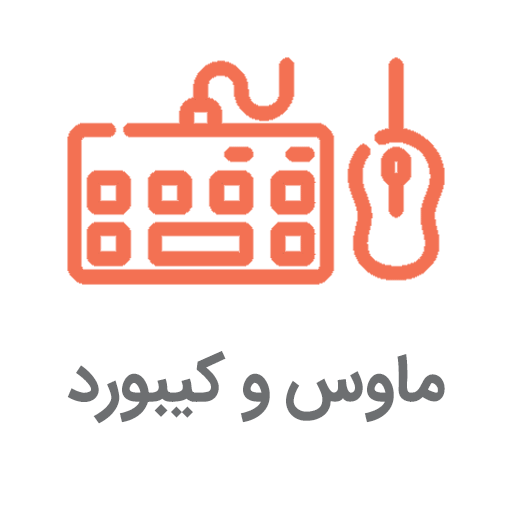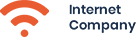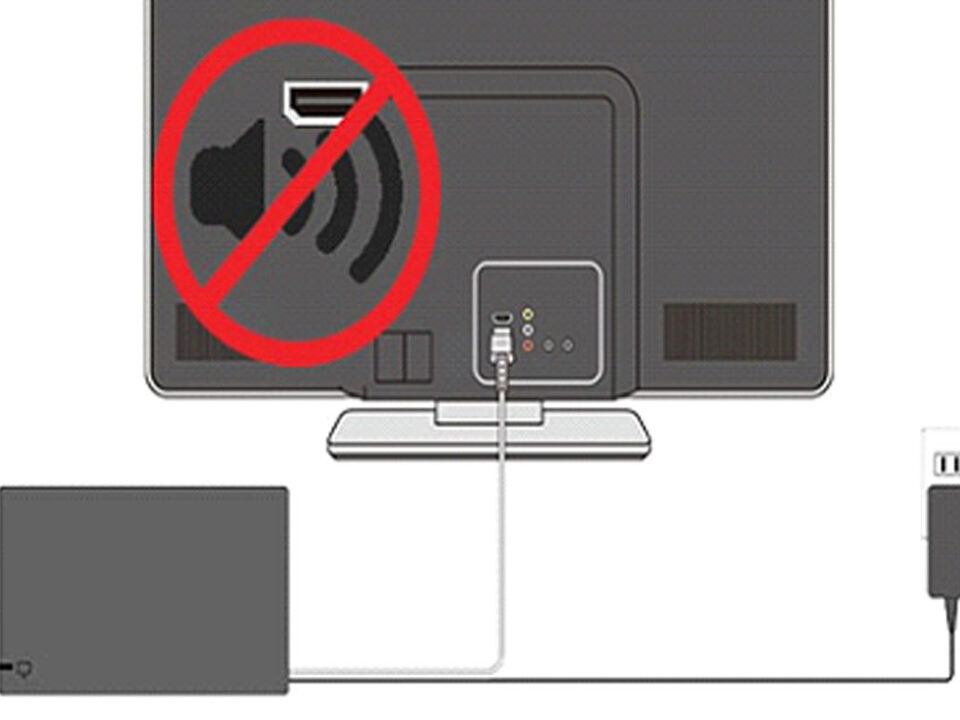حل مشکل Ghosting در مانیتورهای گیمینگ با ۳ روش کاربردی

بررسی مانیتورهای گیمینگ با رفرش ریت بالای ۱۴۴ هرتز
26 دی 1402
حل مشکل صدا HDMI هنگام اتصال لپ تاپ به اسمارت بورد
28 دی 1402مشکل Ghosting در مانیتورهای گیمینگ به حالتی گفته می شود که هاله تصویری که یک لحظه قبل نمایش داده شده است با تغییرات جزئی تصویر بر روی مانیتور می ماند و تصویر جدید مانیتور را کدر می کند. مشکل گوستینگ باعث آسیب دیدن مانیتور نمی شود. برخی گمان می کنند که گوستینگ نشان دهنده سوختن تصویر در پنل های OLED است. مشکل Ghosting در مانیتورهای گیمینگ به دلایل مختلفی اعم از خرابی کابل اتصال مانیتور، ضعیف بودن کابل اتصال مانیتور، خرابی کارت گرافیک، ایراد داشتن درایور، کند بودن مانیتور و عدم توانایی نمایش تصاویر متحرک با سرعت بالا ایجاد می شود. گوستینگ در مانیتورهای VA خیلی کم و در مانیتورهای IPS بسیار زیاد می باشد.
مشکل Ghosting در مانیتورهای گیمینگ LCD غیر قابل اجتناب می باشد. با خرید مانیتورهای با کیفیت، مشکل گوستینگ صفحه نمایش را به حداقل برسانید.
فعال کردن Overdrive به منظور حل مشکل Ghosting در مانیتورهای گیمینگ
یکی از روش های حل مشکل Ghosting در مانیتورهای گیمینگ، فعال کردن تنظیم Overdrive در مانیتور است. با فعال کردن تنظیم Overdrive، Response Time مانیتور کاهش می یابد. از طریق دکمه های کنترل می توان مانیتور را تنظیم کرد. بایستی مرحله به مرحله، میزان Overdrive را افزایش دهید و در هر مرحله، گوستینگ مانیتور را بررسی نمایید. با افزایش Overdrive در مانیتور، گوستینگ مانیتور به مقدار قابل توجهی کاهش می یابد. نمی توان مشکل Ghosting در مانیتورهای گیمینگ را به صورت کلی از بین برد ولی می توان مقدار آن را تا حد قابل توجهی کاهش داد.
البته نحوه فعال کردن تنظیم Overdrive در هر مانیتور با برندهای مختلف، متفاوت است. توصیه می شود، برای دسترسی به تنظیم Overdrive در هر مانیتور بر اساس مدل مانیتور، سرچ کنید. از این رو، معادل تنظیمات Overdrive را در مانیتور خود بیابید.
بررسی کابل تصویر به منظور حل مشکل گوستینگ
کیفیت کابل تصویر تاثیر مستقیمی بر مشکل Ghosting در مانیتورهای گیمینگ دارد. کابل های تصویر که کیفیت پایینی دارند یا آسیب دیده اند، موجب گوستینگ مانیتور می شوند. اولین کار، بررسی آسیب های فیزیکی کابل تصویر مانیتور است. از آسیب های کوچک که منشا داخلی دارند، فراموش نشوید! پس از بررسی سلامت ظاهری، نوبت به بررسی عملکرد کابل می رسد. توصیه می شود از یک کابل HDMI دیگر استفاده کنید. اگر کابل ثانویه مشکل Ghosting در مانیتورهای گیمینگ را برطرف کرد، یعنی کابل اولیه شما نیاز به تعویض داشته است ولی اگر کابل ثانویه مشکل گوستینگ را رفع نکرد، یعنی منشا مشکل گوستینگ از جای دیگری است.

اگر مشکل Ghosting در مانیتورهای گیمینگ از کابل تصویر نبود، تنظیم Overdrive را بررسی کنید ولی اگر مشکل از کابل تصویر بود، کابل HDMI جدیدی خریداری نمایید و از آن استفاده کنید تا مقدار گوستینگ صفحه نمایشگر را کاهش دهید.
تنظیم درست مانیتورهای گیمینگ
با تنظیم درست مانیتورهای حرفه ای می توان کیفیت تصویر مانیتور را بهبود بخشید. گیمرها، گرافیست ها و ادیتورها با کالیبره کردن مانیتور خود، عملکرد مانیتور خود را ارتقا می بخشند. حرفه ای ها بایستی صفحه نمایشگر را مطابق با نیاز خود، تنظیم کنند. بهترین کار برای تنظیمات مانیتور، سرچ مدل مانیتور و دستیابی به بهترین گزینه ها است. تنظیمات مانیتور را از حالت پیش فرض درآورید و مطابق با حرفه خود تغییر دهید. با تنظیم درست مانیتورهای گیمینگ و حرفه ای، عملکرد مانیتور ارتقا می یابد. البته کارت گرافیک تاثیر بالایی در عملکرد مانیتور دارد.
بررسی سایر روش های حل مشکل Ghosting در مانیتورهای حرفه ای
- تنظیم رفرش ریت مانیتور
یکی دیگر روش های حل مشکل Ghosting در مانیتورهای گیمینگ، افزایش رفرش ریت صفحه نمایشگر است. نرخ رفرش ریت به صورت خودکار افزایش پیدا نمی کند، بلکه بایستی به صورت دستی آن را افزایش دهید. مانیتورهایی که نرخ رفرش ریت آن ها بیش از ۱۴۴ هرتز است، میزان گوستینگ پایینی دارند.
- بررسی پورت ویدیو
افزایش مشکل Ghosting در مانیتورهای گیمینگ، نشان دهنده بروز مشکل در کارت گرافیک است. نیازی به تعویض کارت گرافیک نیست! نیازی نیست کارت گرافیک جدیدی خریداری کنید! کارت های گرافیک قدرتمند، چندین پورت خروجی در پشت خود دارند. کافی است که با کمک پورت دیگر، میزان گوستیگ مانیتور را بررسی کنید.
- آپدیت درایور کارت گرافیک
اگر مشکل Ghosting در مانیتورهای گیمینگ به صورت ناگهانی رخ داده است بایستی درایور کارت گرافیک، آپدیت گردد. از طریق آپدیت ویندوز یا وب سایت تولید کننده کارت گرافیک، درایور کارت گرافیک را آپدیت نمایید.